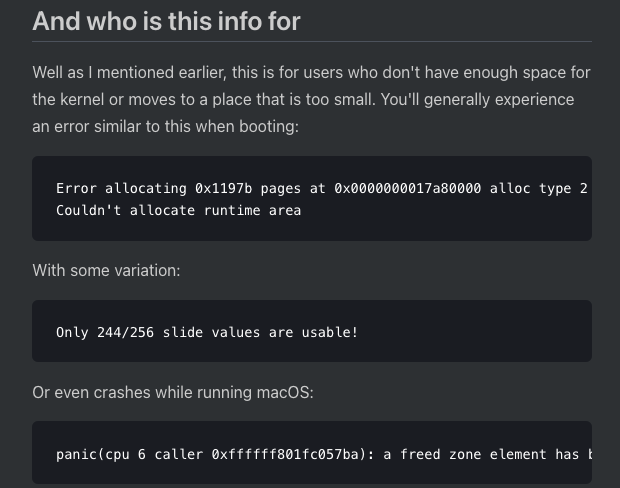Leaderboard
Popular Content
Showing content with the highest reputation on 03/10/2021 in all areas
-
DISCLAIMER: In questa guida andremo a modificare alcune opzioni nel BIOS, per cui NON mi assumo alcuna responsabilità in caso di brick o malfunzionamenti vari. REQUISITI: 1) PC con firmware UEFI 2) Ultima versione del BIOS già installata 2) Windows per estrarre i file del BIOS (e Mac in caso ifrextract vi da problemi) 3) Chiavetta USB (qualsiasi dimensione va bene) 4) TANTA PAZIENZA E BUONA VOLONTÀ 1ma PREMESSA: Ciò che mi ha spinto a scrivere questa guida è stato il consiglio di @peppinix1000 e di @Gengik84, oltre alle mie avventure/disavventure raccontate nella sezione BACKGROUND! 2da PREMESSA: Il titolo che ho impostato al thread è abbastanza generico per 2 motivi: 1) Non ho indicato i vari produttori di laptop quali Acer, ASUS, Dell, HP, Lenovo etc.. 2) La guida ha più rilevanza sui portatili, ma può benissimo essere applicata sui fissi 3za PREMESSA: La guida è universale sull'uso del tool RU.EFI, ma non tratta nello specifico come estrarre il BIOS su ogni computer BACKGROUND: GUIDA: Bene, cominciamo! Elenco qui sotto gli step da eseguire 1) Scaricare il BIOS più aggiornato per il proprio portatile dal sito web per produttore 2a) Se il BIOS scaricato è in formato .bin o .rom (o semplicemente è un file binario), salta al punto 3 2b) Se il BIOS scaricato è un eseguibile .exe, estrarre il contenuto in una specifica cartella 3) Usare un tool che estrae il BIOS in formato testuale leggibile 4) Cercare nel file di testo le voci desiderate da modificare e appuntare alcuni valori 5) Usare RU.EFI da chiavetta USB e modificare manualmente i valori! Per quanto riguarda i primi 3 step, le informazioni che vi mostro saranno del mio specifico portatile HP, per cui in questa fase andrò veloce 😉. Se avete il portatile di un altro OEM (Acer, ASUS, Dell, HP, Lenovo etc.), o se state usando un fisso (scheda madre: GIGABYTE, ASUS, ASRock etc.), chiaramente le schermate/tool potrebbero essere differenti. Ci sono numerose guide che indicano come fare questo, una tra tutte questa, scritta da @A23SS4NDRO, @Gengik84 e @dreamwhite (https://macos86.github.io/Estrazione-BIOS-da-exe/) Step 1: Vado sul sito support > drivers di HP e scarico il BIOS più aggiornato, nel mio caso versione F.35 Rev.A. Questo è il nome del file: sp111739.exe Step 2: Vado ad estrarre il contenuto del BIOS in una cartella specifica. Apro il file, accetto termini e condizioni, scelgo la terza opzione "Copy BIOS image to any file location. (Advanced users)" Il problema a questo punto è stato capire quale file .bin utilizzare per l'estrazione in formato testuale leggibile. HP piazza i file del BIOS, aggiornamenti etc. nella EFI. Dunque, ho cercato tra le cartelle e ho scoperto che il mio HP usa il file 08532.bin Step 3: Il produttore del BIOS è Insyde, perciò ho usato questo tool: PhoenixTool (disponibile qui: https://mega.nz/file/ZxBDmAxK#f44DavumKImYgtIwmFvhHxQQSpAA11JEvOD8B1c8T74) Ora chiudiamo il programma e andiamo su Documents\DUMP. Qui troveremo una miriade di file. Ci interessa il file che inizia con FE3542FE-*.ROM e che pesa di più Copiamo questo file in una cartella separata Scarichiamo questo tool ( https://github.com/LongSoft/Universal-IFR-Extractor/releases ) estraiamo l'.exe dove è presente il file .ROM e apriamo il Prompt dei comandi > cd Documents > ifrextract.exe FE3542FE-C1D3-4EF8-657C-8048606FF670_905.ROM output.txt Apriamo output.txt e cerchiamo la voce che vogliamo modificare nel BIOS. Partiamo da CFG Lock Ci sono tante informazioni, noi dobbiamo appuntare da qualche parte queste 1) Offset della variabile: 0x3E 2) VarStore: 0x3 3) I valori che assume la variabile: 0x0 (Disabled), 0x1 (Enabled) [Viene indicato che CFG Lock di default sta su Enabled] Per quanto riguarda il punto 2 si deve ricavare il nome della sezione dove risiede CFG Lock e il valore GUID: cercare "VarStoreId: 0x3 [" Bene, segnamo come nome CpuSetup e come GUID: B08F97FF-E6E8-4193... Next one: DVMT Pre-Allocated - Variabile: 0x107 - VarStore: 0x2 [Da scoprire poi il relativo Nome+GUID] - Valore predefinito: 0x1 (32M) - Valore da impostare: 0x2 (64M) Cerchiamo "VarStoreId: 0x2 [" - Nome: SaSetup - GUID: 72C5E28C-7783-43A1... Continuare con tutte le altre voci che si vogliono modificare... Bene, ora scarichiamo RU.EFI tool (http://ruexe.blogspot.com/) Lo zip è criptato, ricordatevi di copiare/incollare la password Ora collegate la chiavetta usb al pc 1a) Se la chiavetta è già formattata in FAT32, skippate allo step 2 1b) Per tutto il resto, formattate l'usb in MBR, FAT32 2) Create nella root dell usb una cartella EFI e all'interno un'altra cartella chiamata BOOT. Copiate RU.efi in BOOT e rinominatelo BOOTX64.efi PRIMA DI PROSEGUIRE: Questo tool ha un autonomia di 5 minuti esatti dalla prima schermata di benvenuto, dopodiché il computer si spegne e si riaccende automaticamente. Consiglio di usare un cronometro se non siete abbastanza veloci 😉 Ovviamente potete eseguirlo quante volte volete, unica cosa fate attenzione al tempo! Bene, ora fate il boot da chiavetta e vi ritroverete l'interfaccia di RU! Questo tool è esclusivamente navigabile da tastiera, perciò ora vi mostro come usare le varie combinazioni. Gli screenshot sono in format .bmp, aprite lo zip allegato per vedere step-by-step i vari passaggi che vi scrivo 01) Welcome screen: premere Invio 02) Questa è la schermata iniziale predefinita [Consigliato] 03) Ctrl+L per cambiare colore all'interfaccia [Consigliato] 04) Premere il numero indicato per cambiare aspetto (io ho scelto 1 - Monochrome) 05) Ecco l'aspetto in bianco e nero. Decisamente più discreto, ma aiuta la leggibilità del testo (e soprattutto affatica di meno le pupille, specie di notte!) 06) Alt+= per andare nelle variabili UEFI 07) Qui dobbiamo prendere dal taccuino il nome della variabile UEFI dove andare a modificare la singola opzione. Nel caso di CFG Lock è CpuSetup 08) Con il tasto PgDn (Page Down) scorrete velocemente e andate alla pagina successiva 09) Freccia Giù per selezionare CpuSetup, poi Invio 10) Qui dobbiamo raggiungere l'offset della variabile, nel mio caso: 0x3E 11) Con Freccia Giù mi sposto alla riga 0030 12) Con Freccia Destra mi sposto alla riga 0E. In alto a sinistra si può vedere l'offset dove ci troviamo (immaginate battaglia navale!). Il valore è impostato su 01 (Enabled). Per disabilitarlo premo Invio 13) Digito 0 (la selezione inizierà a vibrare) 14) Premo Invio per confermare 15) Ctrl+W per salvare la modifica. Ci viene mostrato il popup, la modifica è avvenuta con successo! 16) Alt+= per tornare alla schermata precedente 17) Ora andiamo a cambiare DVMT Pre-Allocated. Il nostro taccuino ci dice che si trova nella sezione SaSetup 18) PgDn per andare avanti di pagina (1/5) 19) PgDn (2/5) 20) PgDn (3/5) 21) PgDn (4/5) 22) PgDn (5/5) 23) Freccia Su per selezionare SaSetup, poi Invio 24) Come prima dobbiamo andare nell'offset: 0x107. Per andare avanti di pagina Ctrl+PgDn 25) Mi trovo già nella riga corretta: 0100 26) Freccia Destra per andare alla colonna 07. Premo Invio 27) Digito 2 (Valore: 64M) 28) Premo Invio di nuovo per confermare 29) Ctrl+W per salvare Fine! Ora che avete modificato con successo i valori potete semplicemente premere tasto Power, scollegare la chiavetta USB ed avviare 😉 CONSIDERAZIONI FINALI: sebbene sia scontato, ad ogni reset CMOS queste impostazioni verrano ripristinate ai loro valori predefiniti. Inoltre, in caso di aggiornamento del BIOS, gli offset possono trovarsi in altri punti per cui bisognerà rifare l'intera guida. Screenshots_RU.zip4 points
-
Non trattiamo minimamente chi specula in hackintosh Da anni è stato fatto tutto a titolo gratuito da parte di innumerevoli persone Ma come sempre ci deve essere chi vuole guadagnare su spalle altrui... un classico Ho rimosso il link3 points
-
Sinceramente il mio rammarico è vedere la scena hackintosh basata da anni e per anni con condivisione, diventata di fatto molto...anche fin troppo "materiale" Sarò "all'antica"... che dire... però per tanti versi ci meriteremo che i bootloader attuali diventassero Closed source e se uno lo volesse allora dovrebbe pagare stessa cosa per altri progetti..esempio i kext si arriverebbe in fondo e quasi converrebbe veramente comprarsi un vero mac e fine.. Forse arrivati a questi estremi, chi ora lucra sul "gratuito" allora capirebbe...forse anche no ma di sicuro il loro "giochino" avrebbe vita indubbiamente breve2 points
-
poi non capisco questa roba, dove stà il divertimento e lo spirito per scoprire cose nuove? uno non ha voglia di sbattersi molto?! beh qui sul forum vi sono decine di build già definite, basta copiarne una.... ah ma forse si vuole la pappa pronta e servita... ma non si fa prima ad entrare in un melastore e uscire con un iCoso???2 points
-
sarà ma i miei high sierra e mojave vanno benissimo e non hanno sinora cedimenti, anche in HFS+ su SSD e NVMe ovviamente se uno vuole meno beghe e la vita più facile, APFS è la scelta più naturale2 points
-
Un ringraziamento speciale a @Gengik84 e @damiandrake per la loro pazienza e per tutto l' aiuto che mi hanno dato per arrivare fino a qui! 💪 C'e' ancora del lavoro da fare ma pian pianino arriveremo al prodotto finale! Specifiche: Intel Core i5-5200U Intel(R) HD Graphics 5500 4GB DDR3 1600MHz Qualcomm Atheros QCA61x4 Wireless Adapter (non supportato) 1000 GB Hybrid HDD Display FullHD 15.5" Tastiera retroilluminata Scocca in alluminio Bootloader: OpenCore Kext: AppleALC.kext Lilu.kext RealtekRTL8111.kext VirtualSMC.kext WhateverGreen.kext ------------------------------------------------------------------ SMCBatteryManager.kext ( da sistemare ) ApplePS2SmartTouchPad.kext ( unica alternativa per ora ) Cosa funziona: Grafica Audio Rete ( Ethernet ) USB funzionanti ma non ancora mappate Cosa non funziona: TouchPad da sistemare piccole cose, per ora non viene solo rilevato WiFi ancora da sostituire la scheda interna con una scheda WiFi Bluetooth compatibile Tasto FN da impostare con i vari shortcuts Batteria StandBy DualBoot con Windows in Partition NOTA BENE: La EFI in allegato ha i campi della PlatformInfo cancellati, questi campi dovranno essere compilati da voi con l' apposito programma ProperTree (editor per file plist) e con l' ausilio di GenSMBIOS. MLB SystemMemoryStatus SystemProductName SystemSerialNumber EFI.zip1 point
-
1 point
-
Bella guida, un giorno se avrò problemi darò una chance a RU.efi che lo vedo molto intrigante. I 5 minuti di tempo mi fanno pensare un po' a Mission impossible quando si deve detonare una bomba e hai il conto alla rovescia XD Comunque per Bios Insyde ci sta un tool che gira sia su Win che su linux che funziona allo stesso modo di Ru.efi (anche da riga di comando) https://github.com/macos86/BIOS-Manual-Mode-InsydeH2O/blob/master/GuidaInsydeH2O.md https://github.com/lietxia/XiaoXinAir14IML_2019_hackintosh/wiki/DVMT1 point
-
Fantastica guida! I miei più sentiti complimenti per la guida di ru.efi ^^ Vorrei apportare una piccola correzione alle voci BIOS da modificare (premesso che la procedura per il patching è corretta): disabilitare alcune voci come: - Above 4G - CSM Support - Serial Port - SW Guard Extension - TPM State Chiaramente queste voci vanno modificate solo nel momento in cui non sono visibili nel BIOS lato GUI1 point
-
Veramente interessante Grazie! 🙂1 point
-
Loro ci speculano, noi condividiamo! Io è da una vita che uso macchine molto più performanti con (a mio avviso) il più bel OS che c'è ma spendendo un terzo di quello che chiedono per quelle bellissime macchine che fanno tanto tendenza1 point
-
il copia incolla non mi ha mai esaltato mentre adoro le sfide, capisco, invece e rispetto la decisione di rimuovere il link, non era nell'intenzione fare pubblicità a nessuno solo uno sbadato modo per dire che si può fare ....ma è già il secondo giorno di fila che devo ringraziare Gengik84 per avermi ripreso, non sono più abituato ma riconosco ed apprezzo lo spirito del gruppo1 point
-
@mac-dev sostituisci e riprova se non si avvia, è semplicemente una questione di configurare i quirks, cosa che puoi fare al volo dalla GUI di Clover al boot, sino a che non trovi quella che funge per il tuo hack EFI_Z490_iCan.zip ho eliminato dai post la precedente EFI che avevo allegato, e siccome a volte sbaglio pure io, ho eliminato anche la tua che avevi postato, giusto per la precisione 😛1 point
-
colpa tua, quando si aggiorna un Clover, si aggiornano anche tutti i suoi file, mi sono accorto ora che hai OpenRuntime di ottobre 2020 vedo di aggiornarti tutto1 point
-
Ho trovato il kext giusto adesso si è connesso grazie. Avrei un' altra domanda che riguarda Clover e opencore posso farla qui o devo aprire un'altra discussione ?1 point
-
Ti ringrazio! Appena mi arriva il dissipatore maggiorato faccio qualche prova e ti dico 😉1 point
-
1 point
-
dipende ... dovresti vedere se viene poi limitato l'OC oppure no presta attenzione perchè a macos non piace un oc molto spinto1 point
-
1 point
-
1 point
-
Ottimo lavoro! Ti consiglio di correggere qui, è HDD non HHD P.S.: In che senso non funziona Windows in dualboot?1 point
-
1 point
-
Non so se è pienamente compatibile, ma è molto gettonato ultimamente nel mondo hackintosh1 point
-
i quirks non li avevo controllati, erroneamente pensavo, siccome esiste il sample in clover quirks, almeno lo avesse copiato @mac-dev prova prima ad abilitare ProvideCustomSlide, poi eventualmente sostituisci il config con questo dove ho inserito intera sezione quirks del sample Z490 config-2.plist.zip1 point
-
1 point
-
OK grazie, inoltre dimenticavo di dire che anche se volessi passare a catalina dovrei cambiare GPU visto che quella in firma non va bene ed anche se usata una minima rx 470 sono 200 euro circa che per ora non ho, ho gia speso troppo per il nuovo pc e la nuova GPU nvidia, per questo anno, quindi per ora mi riposo, e poi vedremo, finche ce vita ce speranza no? ciao a tutti1 point
-
ProperTree è il più facile tra tutti da usare, manda pure la EFI che gli diamo un occhiata1 point
-
la traduzione di droppatogli sarebbe??? btw??? traduzione=? non mi rispondere, la domanda è retorica, conosco il significato mah, magari uno non se ne rende conto, ma questo sleng quando esistono le parole equivalenti in italiano, per me è un po' ridicolo. finito il preambolo (non è il nano numero 9) la risposta alla tua questione è: https://github.com/corpnewt/OCConfigCompare prendi il config sample della versione di OC che usi o della release a cui vuoi aggiornarlo e lo confronti con il config in uso, dal risultato che esce avrai le voci da correggere/aggiungere/rimuovere dal config (i percorsi PCI sono esclusi e non li considerare) good work 😁1 point
-
beh si hai fatto male, considerando che APFS veniva forzato solo per installazioni/aggiornamenti su SSD; mio parere, ti converrebbe eseguire nuova installazione formattando in HFS+ il disco secondo me si ne vale la pena, poi gli potrai clonare high sierra in HFS+ che hai installato su disco. poi dovresti avere il modello con il vetro collegato magneticamente, per cui smontarlo non è molto difficile, vediti qualche video su youtube, e pensare di montarci direttamente un SSD al posto del disco meccanico1 point
-
1 point
-
non vi è problema, sarebbe stato meglio parlare di altri OT e poterti cazziare per bene, ma per questi tipi di OT, che dire... se non augurarti ogni bene. Quando ti sentirai più attivo/propositivo e nello stato d'animo giusto, se vuoi procedere con la messa a punto dell'hack, posta la EFI 😉1 point
-
1 point
-
1 point
-
A chi dovesse servire, questo è il link diretto per El Capitan http://updates-http.cdn-apple.com/2019/cert/061-41424-20191024-218af9ec-cf50-4516-9011-228c78eda3d2/InstallMacOSX.dmg SHA-1 27a05174a5cc593d5ff6d61822e9e07ba6aa22881 point
-
si dai prima ho fatto una battuta 😄 Comunque no non si esprime dicendo li deve essere così, la deve essere in altro modo, con questo mi riferisco proprio al discorso hs e ss dice solo dei connettori, con i quali, usandoli, avremo definito una porta interna, esterna 3.0,2.0, 3.1 etc tanto li abbiamo i driver....Install-injectall.exe A parte le battute, come Apple riguardo alle proprio ACPI non c'è nessuno con questo intendo la vera cura delle proprie acpi che "comunicano" con il sistema stesso L'altri sistemi non se ne curano molto soprattutto riguardo alle usb altrimenti chi fa le acpi oem, avrebbe un obbligo di farle con più cura altrimenti hardware con sistemi installati si ritroverebbero con problemi a riguardo e anche usb non funzionanti perchè di fatto anche disattivate di default0 points
-
Ciao, questo comportamento è perfettamente documentato in questa sezione: https://dortania.github.io/OpenCore-Install-Guide/extras/kaslr-fix.html Consiglio caldamente di seguire la guida per sistemare - in modo tale che tu riesca anche a capire perché avviene, e associare al problema che hai una causa che hai imparato a riconoscere https://dortania.github.io/OpenCore-Install-Guide/0 points
-
Ok contavo di farlo a fine lavoro, quando la EFI e' apposto diciamo 😄0 points
-
0 points



.png.87189e4673987add2dfd2cf570d7adcd.png)
.png.ee0d503c13a5ae36c4dc69fd897986bf.png)
.png.0559c5ebc48c5dbdbe3a13267cd08a13.png)
.thumb.png.2966b31dc74d4a37c6b4f18ecd93c52b.png)
.thumb.png.d53b481c46b0a486d24b35c943fec88e.png)
.png.a42383a61b5018be70aa88caf9a0d6fb.png)
.png.5d85fdb382ea3e2d25e7952102809f3b.png)
.thumb.png.32220cfb5c286f6923a41a7ce97c1af2.png)
.thumb.png.be1b4732c20fee5ef309aefe9ad1d739.png)
.thumb.png.e4f9b4e5e52a76c5f99bd38e84ab0bd2.png)
.thumb.png.69d5ab9901361208141fc86eaaf6d1c5.png)
.thumb.png.386ebcf225f741498ebdda429b0dd79f.png)
.thumb.png.fde15b0267db398cbf2b10b04eedebad.png)